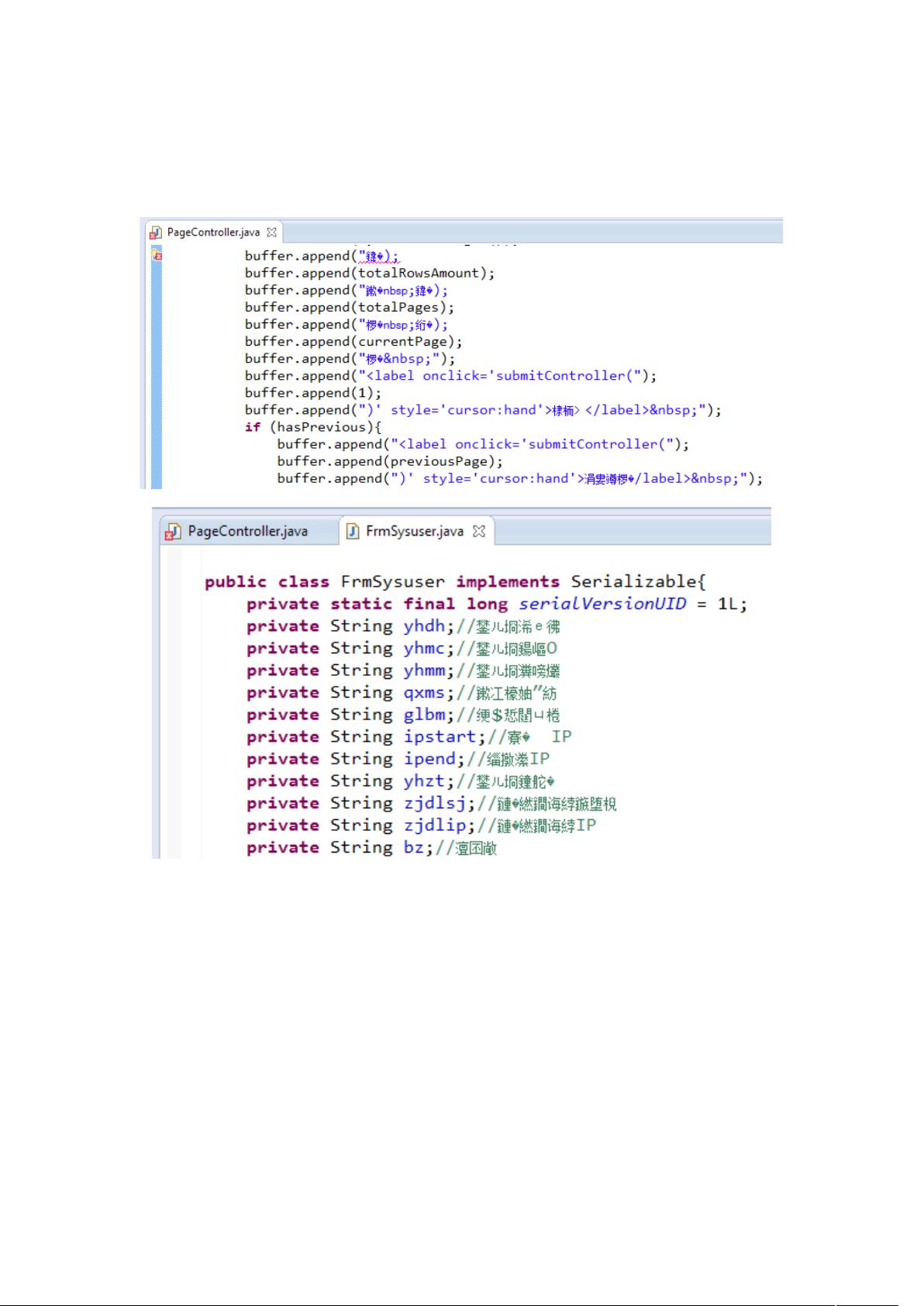Eclipse导入项目源码后解决中文乱码的步骤
"Eclipse导入项目源码后中文乱码的解决步骤"
在使用Eclipse进行软件开发时,有时会遇到导入的项目源码中中文显示为乱码的问题。这通常与Eclipse工作空间(workspace)的字符编码设置不正确有关。在Linux系统下,默认的文件编码通常是UTF-8,而在Windows系统中,可能是GBK编码。当从不同编码环境导入项目时,如果未正确处理编码差异,就会导致乱码问题。
为了解决这个问题,可以按照以下步骤调整Eclipse的编码设置:
1. 打开Eclipse,点击菜单栏上的"Window",然后选择"Preferences"(或"首选项",取决于你的Eclipse版本和语言设置)。
2. 在打开的"Preferences"窗口中,使用顶部的搜索框输入"workspace",以便快速找到相关的设置。
3. 你会看到"General"(通用)类别下的"Workspace"(工作空间)选项,点击进入。
4. 在"Workspace"页面,找到"Text file encoding"(文本文件编码)这一项。这里显示的是当前工作空间的默认编码,可能是GBK,我们需要将其更改为UTF-8。
5. 在"Other"下拉列表中,选择"UTF-8"作为新的默认编码。
6. 点击"Apply"应用更改,然后点击"OK"保存设置。
完成以上步骤后,Eclipse应该已经将工作空间的默认编码更改为UTF-8。此时,重新打开或刷新之前出现乱码的文件,中文字符应该能够正常显示了。
需要注意的是,尽管修改了工作空间的默认编码,但已存在的文件编码可能仍然保持原样。对于这些文件,可能需要手动进行编码转换。Eclipse提供了一些插件,如“Encoding”插件,可以帮助识别和转换文件编码。另外,为了避免类似问题的再次发生,建议在开发过程中统一使用UTF-8编码,因为它是国际标准,对多语言支持更好,兼容性也更强。
处理Eclipse导入项目后的中文乱码问题,关键在于确认和统一工作空间及文件的编码方式。通过正确设置Eclipse的工作空间编码,以及在必要时转换文件编码,可以确保中文字符的正确显示,提高开发效率。
3415 浏览量
2008-07-16 上传
592 浏览量
124 浏览量
2493 浏览量
359 浏览量
253 浏览量
ylg5132976
- 粉丝: 2
- 资源: 72
最新资源
- J2EE开发全程实录.doc
- J2EE WEB端知识及案例使用顺序.pdf
- Microsoft编写优质无错C程序秘诀
- risk and utility in portfolio optimization
- End-to-End Web Content in WebSphere Portal using Web Content Management 6.0(中文版)
- Java+Struts教程(chinese).pdf
- CCIE BGP命令配置手册
- GFS(google文件系统)
- ARM MMU详解(中文版本)
- ASP_NET的网站信息发布管理系统设计与实现
- Experiences with MapReduce
- Bigtable(google的技术论文)
- MAX471数据手册
- 2008年程序员下半年
- MAX485芯片详细资料
- 学位论文撰写及排版格式手册(插图版).pdf